Dansuri preliminare cu tamburină
Pentru a porni configurația, transformați-vă punctul de acces și pe partea din spate găsiți parametri precum Login, Password, Ip Address reprezintă datele din fabrică pentru accesarea punctului dvs. prestabilit.
Apoi, efectuăm următoarea secvență de acțiuni:
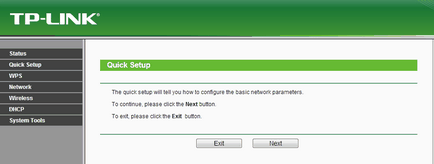
Configurație punct direct de acces
Multe puncte de acces au un expert care vă permite să configurați dispozitivul în modul Configurare rapidă. Această metodă este recomandată pentru majoritatea utilizatorilor. Asigurați-vă că am lansat Expertul de configurare rapidă și faceți clic pe Următorul.
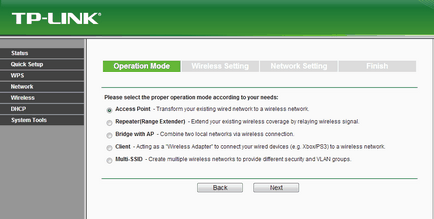
Selectați modul Punct de acces
Pentru a configura punctul de acces, selectați Punct de acces. Faceți clic pe Următorul.
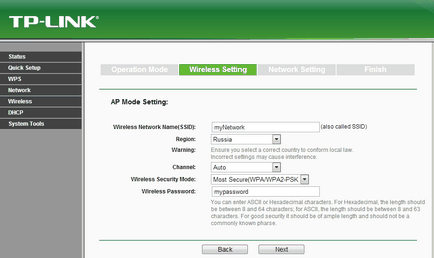
Apoi, alegeți regiunea (am - Rusia). În modul Wireless Security, selectați WPA / WPA2 și introduceți parola care va fi utilizată pentru a accesa în viitor rețeaua wireless. În câmpul SID - introduceți numele, sub care punctul va fi afișat în conexiunile Wi-Fi. Faceți clic pe Următorul.
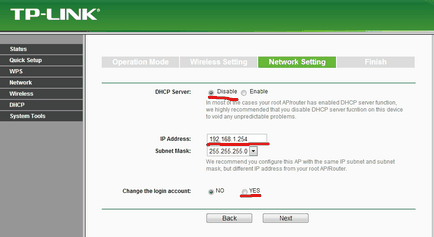
Realizarea setărilor de rețea
Apoi, un pic mai complicat. În acest stadiu, trebuie să decideți ce parametri sunt necesari pentru rețeaua dvs.
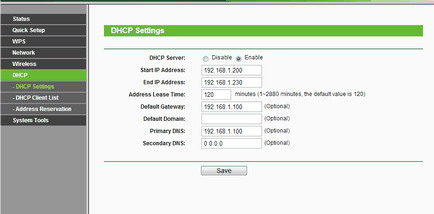
Dacă este necesar, configurați DHCP
Pentru a activa DHCP, selectați Activare. Apoi, configurați setările DHCP după cum doriți:
- Start IP Address, End IP Address - intervalul IP care va fi disponibil serverului DHCP.
- Portul implicit este gateway-ul implicit, dacă aveți nevoie de un punct de acces, de exemplu, pentru a distribui Internetul, specificați parametrii pe care îi scrieți în mod normal în setările de rețea ale stației de lucru.
- DNS primare și secundare - sunt configurate pe baza principiilor specificate în paragraful anterior =).
- Adresă IP
Utilizați această opțiune pentru a modifica datele de conectare și parola pentru a accesa punctul, protejându-l de utilizatorii rău-intenționați și pseudo-savvy =).
După ce ați terminat de utilizat această pagină, faceți clic pe Următorul.
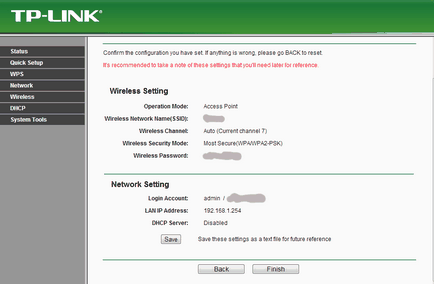
Verificați și salvați fișierul de setări
Verificați toate setările. Dacă totul este corect, faceți clic pe butonul Salvare și salvați setările într-un loc sigur, în cazul în care ceva este uitat. Faceți clic pe Finalizare și așteptați ca modemul să salveze setările și să repornească.
Apoi, deconectați punctul de acces de pe computer și conectați-l la rețeaua principală. Verificăm că stațiile de lucru se conectează cu succes la punct, că internetul și alte resurse sunt distribuite după cum este necesar.
Citiți de asemenea
Configurarea punctului de acces TP-Link în modul Repetor
O memento pe teoria setului și algebra relațională
Configurați rutele implicite în aplicația MVC
Găzduire gratuită pentru aplicația ASP.NET
Pe care unchiu este mai profitabil să lucrezi? Școala de bunăstare a materialelor
Trimiteți-le prietenilor: